
Oliver Matthews
0
1222
214
Bien que Samsung se soit abstenu d'apporter des encoches à ses téléphones par le passé, cette année, il a opté pour l'écran perforé pour sa gamme Galaxy S10. Nous avons déjà vu une utilisation intelligente de cet écran perforé. J'ai particulièrement aimé les fonds d'écran personnalisés pour les appareils S10 qui amélioraient de manière unique l'apparence de l'appareil. C'est cool et tout, mais saviez-vous que vous pouvez personnaliser le trou de perforation pour qu'il agisse comme un indicateur de batterie et de notification? Eh bien, si vous ne l'avez pas fait, nous sommes là pour vous aider. Voici comment personnaliser l'affichage perforé du Samsung Galaxy S10 pour afficher la batterie et les notifications.
Personnalisez le trou de perforation comme indicateur de batterie
1. Téléchargez et installez l'Energy Ring (Achats in-app gratuits) app sur le Play Store. Ce L'application prend en charge tous les modèles Galaxy S10, y compris S10e, S10 et S10+. Lors du premier lancement, il cherchera quelques autorisations pour fonctionner correctement. Activez l'accès aux notifications, puis autorisez l'application à rester au-dessus de l'interface utilisateur.
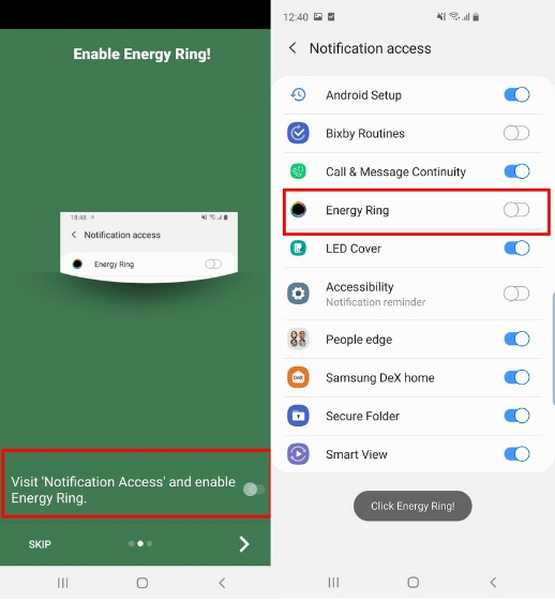 2. Après cela, vous pouvez personnaliser l'indicateur de batterie en utilisant l'origine de la bague. Vous pouvez également ajuster l'épaisseur selon vos préférences. De plus, vous pouvez changer l'animation de charge en différentes options. Celui que j'ai le plus aimé est l'accélération, ça a l'air plutôt cool pendant le chargement.
2. Après cela, vous pouvez personnaliser l'indicateur de batterie en utilisant l'origine de la bague. Vous pouvez également ajuster l'épaisseur selon vos préférences. De plus, vous pouvez changer l'animation de charge en différentes options. Celui que j'ai le plus aimé est l'accélération, ça a l'air plutôt cool pendant le chargement.
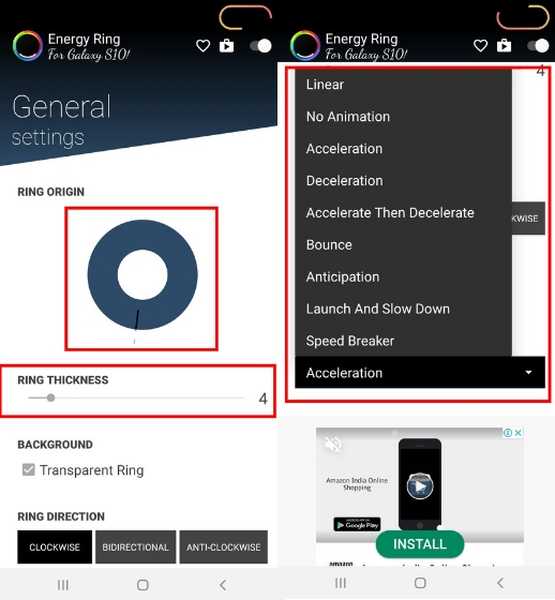
3. Vous pouvez personnalisez même les couleurs de la bague, mais c'est une fonctionnalité payante. Cependant, l'application vous permet de tester cette fonctionnalité gratuitement. Vous pouvez voir l'animation de chargement en action ci-dessous.
 Personnaliser le trou de perforation comme indicateur de notification
Personnaliser le trou de perforation comme indicateur de notification
1. Installez Always On Edge - Edge Lighting (Achats in-app gratuits) app depuis le Play Store et lancez-le. Appuyez sur l'icône des paramètres en haut et autoriser toutes les autorisations requises.
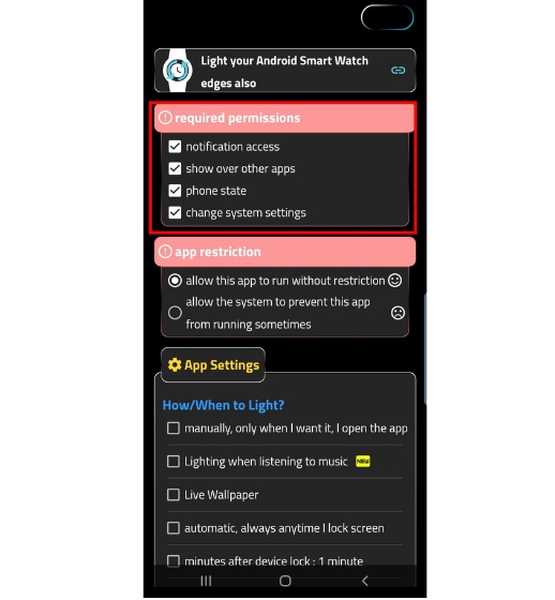 2. Faites maintenant défiler vers le bas et désactiver "manuellement, seulement quand je le veux, j'ouvre l'application" case à cocher. Juste en dessous, cochez la case "Quand une notification arrive" et sélectionnez "toujours, désactivé ou activé".
2. Faites maintenant défiler vers le bas et désactiver "manuellement, seulement quand je le veux, j'ouvre l'application" case à cocher. Juste en dessous, cochez la case "Quand une notification arrive" et sélectionnez "toujours, désactivé ou activé".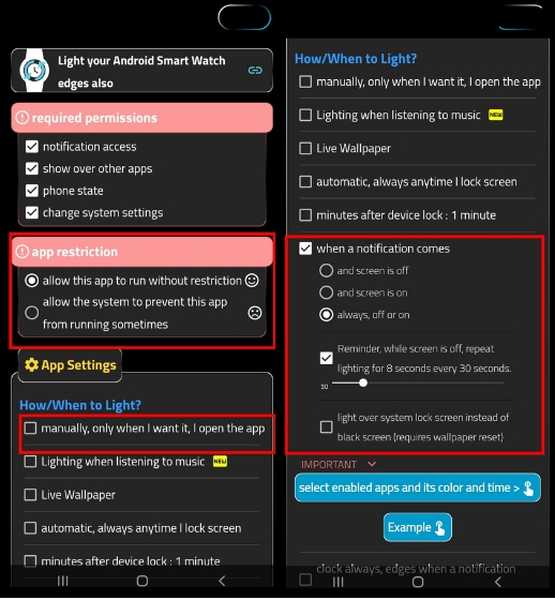 3. Maintenant, faites défiler à nouveau vers le bas et recherchez la section d'activation de l'éclairage de bord. Ici, changer le lieu d'éclairage en "autour de l'encoche uniquement". De plus, changez le style des bords pour «suivre». Enfin, déplacez-vous vers le bas et appuyez sur le bouton Enregistrer. Notez que vous pourriez voir des publicités si vous utilisez la version gratuite, vous devrez donc les parcourir.
3. Maintenant, faites défiler à nouveau vers le bas et recherchez la section d'activation de l'éclairage de bord. Ici, changer le lieu d'éclairage en "autour de l'encoche uniquement". De plus, changez le style des bords pour «suivre». Enfin, déplacez-vous vers le bas et appuyez sur le bouton Enregistrer. Notez que vous pourriez voir des publicités si vous utilisez la version gratuite, vous devrez donc les parcourir.
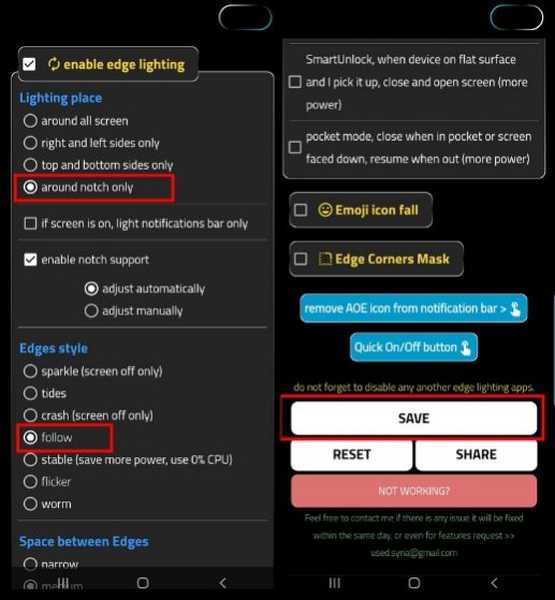 4. Maintenant, chaque fois que vous recevrez une notification, les bords de la découpe de la perforatrice s'allument comme indicateur de notification. En outre, il existe de nombreuses fonctionnalités à explorer dans l'application, vous pouvez donc l'utiliser à votre guise.
4. Maintenant, chaque fois que vous recevrez une notification, les bords de la découpe de la perforatrice s'allument comme indicateur de notification. En outre, il existe de nombreuses fonctionnalités à explorer dans l'application, vous pouvez donc l'utiliser à votre guise.

Samsung a beaucoup amélioré son jeu matériel et logiciel. Non seulement cela nous a donné le design incroyable de l'affichage perforé, mais il a également changé toute son interface utilisateur et l'a rendue plus légère et plus rapide. Surnommée One UI, la nouvelle interface est en fait vraiment bonne. Si Samsung poursuit ses améliorations, il deviendra le smartphone premium de facto pour les utilisateurs d'Android.
VOIR AUSSI: Comment planifier le mode nuit d'une interface utilisateur sur les anciens smartphones Galaxy
Profitez du voyant de notification et de l'indicateur de batterie sur l'écran perforé
Bien que vous puissiez utiliser les deux applications simultanément, notez que cela peut parfois gâcher la fonction «double appui pour vous réveiller». Cela étant dit, le problème n'est pas assez important pour me dissuader d'utiliser ces applications simultanément. Si vous n'aimez pas gérer les problèmes, vous ne pouvez toujours utiliser qu'une seule de ces applications. Je suis sûr que ce problème sera résolu avec les futures mises à jour. Quoi qu'il en soit, faites-nous savoir si vous aimez cet article ou non. Si vous souhaitez partager avec nous vos applications de personnalisation de perforations préférées, faites-le nous savoir dans la section commentaires ci-dessous.















